Onde está o php.ini no WordPress? (e como editar este arquivo)
Publicados: 2023-09-05Você está se perguntando onde o arquivo php.ini está localizado no seu site?
Php.ini é um arquivo crítico na instalação do WordPress. Freqüentemente, você precisará editá-lo para obter melhor funcionalidade e desempenho do seu site. No entanto, muitos proprietários de sites não sabem onde ele está localizado.
Neste artigo, mostraremos onde está o php.ini no WordPress e como editar este arquivo.
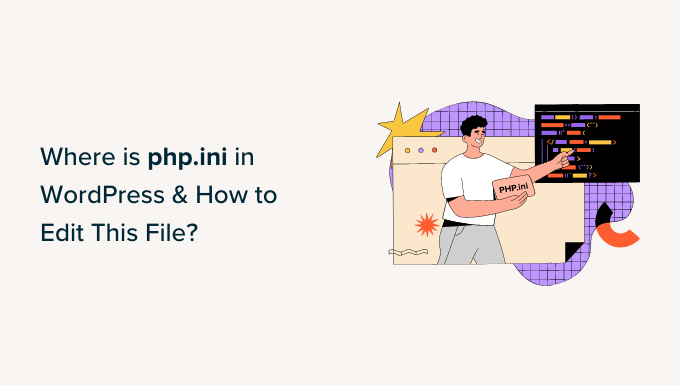
Para ajudá-lo a navegar pela postagem, você pode clicar nos links abaixo para ir para qualquer seção de seu interesse.
- O que é o arquivo php.ini no WordPress?
- Por que você precisa editar o arquivo php.ini no WordPress?
- Encontrando o local do arquivo php.ini no WordPress
- Use cPanel para localizar o arquivo php.ini
- Localize o arquivo php.ini usando um plug-in de gerenciador de arquivos
- Encontrando o caminho php.ini no WordPress usando o arquivo phpinfo.php
- Editando o arquivo php.ini no WordPress
O que é o arquivo php.ini no WordPress?
O arquivo php.ini é um arquivo de configuração padrão para PHP em seu site WordPress. PHP é uma linguagem de script e programação na qual o WordPress é escrito.
Ele é usado no lado do servidor, o que significa que é executado no seu servidor de hospedagem na web. Através do PHP, o WordPress é capaz de exibir postagens de seu blog, produtos, conteúdo de mídia e muito mais.
O arquivo php.ini configura o funcionamento do PHP e pode ter um grande impacto na funcionalidade do seu site. Sempre que o PHP for executado no seu site, ele irá procurar por este arquivo.
Dito isso, vamos ver por que e quando você precisará editar o arquivo no seu site.
Por que você precisa editar o arquivo php.ini no WordPress?
O arquivo php.ini é muito importante para o desempenho e funcionalidade do seu site. Isso significa que você pode editá-lo para garantir que seu site funcione perfeitamente ou resolver quaisquer erros.
Por exemplo, editar o arquivo php.ini permite aumentar o tamanho máximo de upload do arquivo e os limites de recursos.
Se você tiver um site de fotografia ou um site que requer muitos vídeos e imagens, poderá encontrar a mensagem de erro 'o arquivo enviado excede o upload_max_filesize'.
Aumentar o tamanho do upload no arquivo php.ini ajudará a resolver esse erro e permitirá que você carregue facilmente arquivos de mídia maiores. Além disso, você também pode aumentar a memória disponível para acomodar postagens longas com muitas imagens.
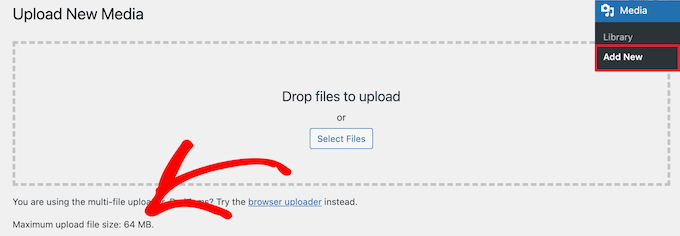
Da mesma forma, o arquivo php.ini permite editar as configurações de tempo limite do arquivo. Se um arquivo demorar mais para ser processado, seu site poderá atingir o tempo limite e interromper o processamento da solicitação. Para evitar que isso aconteça, você pode aumentar o número de segundos antes do tempo limite através do arquivo php.ini.
Por último, você também poderá ativar ou desativar extensões de arquivo em PHP editando o arquivo. Isso é realmente útil se você vir o erro 'Parece que falta a extensão MySQL em sua instalação do PHP' em seu site. Ajuda a corrigir esse erro e resolver problemas ao estabelecer uma conexão com o banco de dados.
Agora, vamos ver onde o arquivo php.ini está localizado no WordPress.
Encontrando o local do arquivo php.ini no WordPress
Existem várias maneiras de localizar e visualizar o arquivo php.ini.
Você pode usar o cPanel do seu serviço de hospedagem, um plugin ou um cliente FTP para acessar os arquivos e pastas do seu site.
1. Use cPanel para localizar o arquivo php.ini
Você pode usar o cPanel fornecido pelo seu provedor de hospedagem WordPress e acessar o Gerenciador de Arquivos para localizar o arquivo. Este método é bastante simples e você não precisa editar nenhum código.
Para este tutorial, usaremos o Bluehost para acessar o cPanel. Se você estiver usando outro serviço de hospedagem, as etapas poderão variar.
Primeiro, você precisará fazer login na sua conta Bluehost. A partir daqui, basta clicar na opção ‘Avançado’ no painel esquerdo.
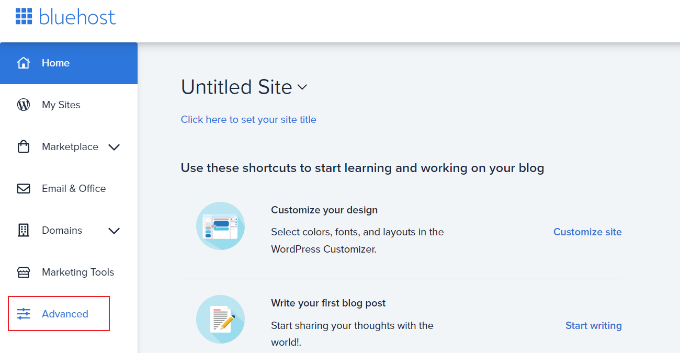
Na próxima tela, você verá o cPanel do seu site.
Basta rolar para baixo até a seção Arquivos e clicar na opção Gerenciador de Arquivos.
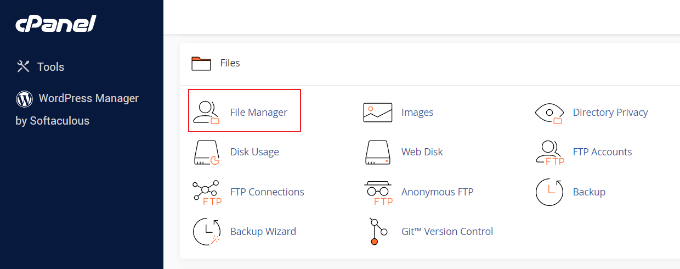
Depois disso, você verá todas as pastas e arquivos do seu site WordPress.
No painel esquerdo, você pode navegar até a pasta ‘public_html’. A seguir, você deverá ver os arquivos na pasta à sua direita. Você pode rolar para baixo e localizar o arquivo ‘php.ini’.
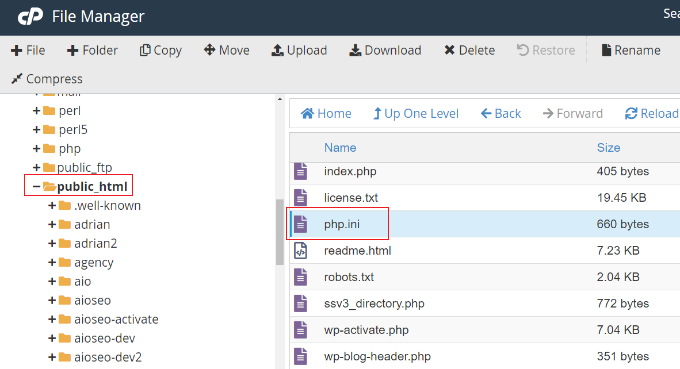
Para baixar o arquivo para edição, basta clicar com o botão direito no arquivo php.ini e salvá-lo em seu computador.
2. Localize o arquivo php.ini usando um plug-in de gerenciador de arquivos
Outra maneira de descobrir onde está o arquivo php.ini no WordPress é usando um plugin como o WP File Manager.
É um plugin gratuito para WordPress que permite editar, baixar, excluir e organizar seus arquivos e pastas diretamente do painel do WordPress. Você não precisa usar um cliente FTP ou cPanel para acessar os arquivos do seu site.
Primeiro, você precisará instalar e ativar o plugin WP File Manager. Se precisar de ajuda, consulte nosso guia sobre como instalar um plugin do WordPress.
Após a ativação, você pode acessar o WP File Manager no painel de administração do WordPress.
Em seguida, você precisará selecionar a pasta ‘public_html’ no painel à esquerda. Depois disso, você pode rolar para baixo e navegar até o arquivo ‘php.ini’.
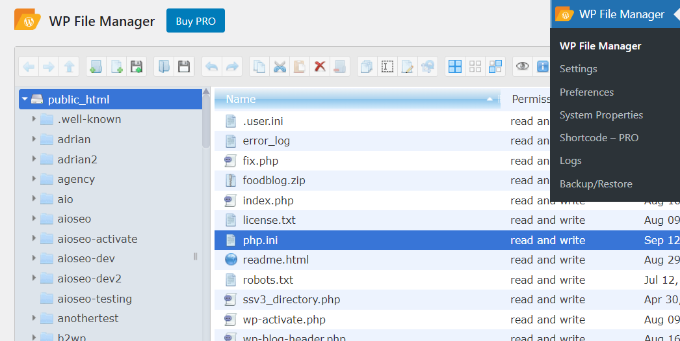
Depois de localizar o arquivo, basta clicar com o botão direito para baixá-lo em seu computador.
3. Encontrando o caminho php.ini no WordPress usando o arquivo phpinfo.php
Você também pode encontrar o arquivo php.ini criando um arquivo phpinfo.php e colocando-o no diretório raiz da instalação do WordPress.
Este é um método um pouco avançado e recomendado para pessoas que sabem usar um cliente FTP e acessar o diretório raiz de um site.
Primeiro, você precisará criar um novo arquivo de editor de texto. Você pode usar o Notepad, Bracket, Sublime Text ou qualquer software semelhante para criar um. No arquivo, certifique-se de inserir o seguinte código:
<?PHP phpinfo(); ?>
Em seguida, você precisará salvar o arquivo e nomeá-lo como phpinfo.php . Você pode usar qualquer outro nome, mas certifique-se de que haja '.php' no final.

Depois disso, você precisará usar um cliente FTP para acessar o diretório raiz do seu site e fazer upload do arquivo. Simplesmente arraste o arquivo phpinfo.php do painel esquerdo e solte-o no diretório raiz do seu site.
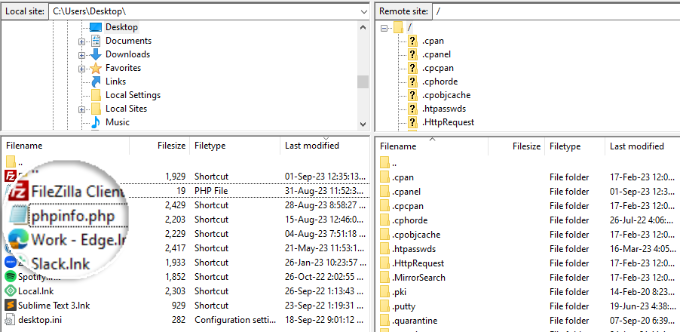
Se precisar de ajuda, consulte nosso guia sobre como usar FTP para fazer upload de arquivos para WordPress.
Em seguida, você precisará inserir o seguinte endereço da web em seu navegador:
www.example.com/phpinfo.php
Apenas certifique-se de substituir 'example.com' pelo seu nome de domínio.
A partir daqui, você verá detalhes sobre a instalação do PHP em seu site e o caminho para localizar o arquivo php.ini.
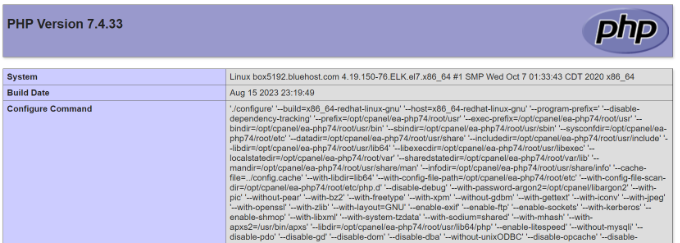
Para encontrar o caminho do arquivo, você pode procurar os campos ‘Caminho do arquivo de configuração’ ou ‘Arquivo de configuração carregado’.
Você verá o caminho do arquivo php.ini em qualquer um dos campos.
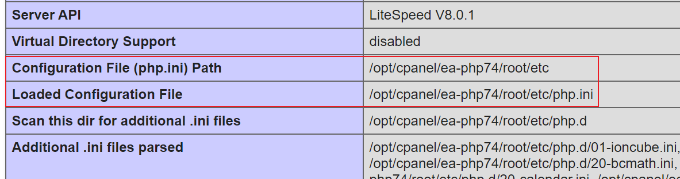
Depois de saber o caminho, você poderá acessar os arquivos do seu site usando um cliente FTP.
A partir daí, basta ir até o caminho que acabou de descobrir e baixar o arquivo php.ini.
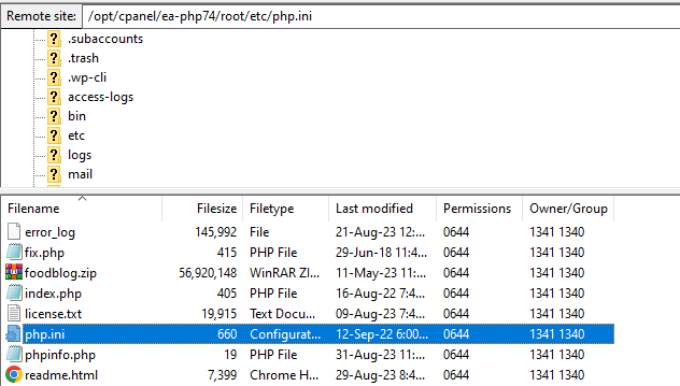
Editando o arquivo php.ini no WordPress
Agora que você sabe a localização do arquivo php.ini, a próxima etapa é baixá-lo e editá-lo.
Vá em frente e abra o arquivo no Bloco de Notas ou em qualquer outro editor de texto.
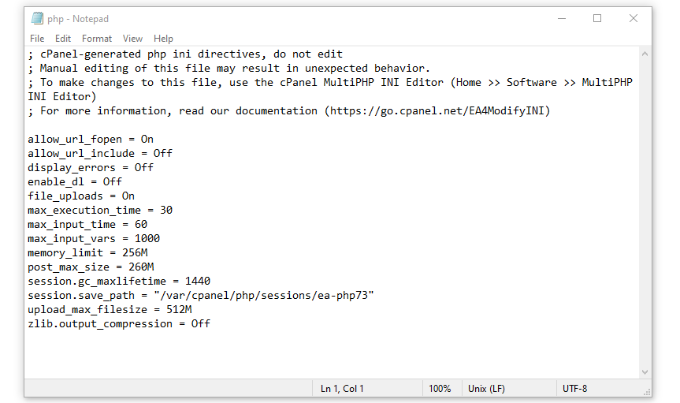
A seguir, você pode editar o arquivo para melhorar o desempenho do seu site. Aqui estão algumas configurações comuns que você pode fazer no arquivo php.ini:
- max_execution_time – Este é o tempo necessário para executar comandos e scripts. Você pode aumentar o tempo padrão de 60 para um número maior se estiver enviando arquivos grandes para o servidor.
- memory_limit – Refere-se à memória necessária para fazer upload de arquivos e executar comandos. Editar o limite de memória ajudará você a acomodar conteúdo longo e muitas imagens. Por padrão, está definido como 256M, mas você pode aumentar o limite de memória.
- upload_max_filesize – Editar esta opção permite fazer upload de arquivos de mídia grandes e aumentar o limite.
- post_max_size – Se as postagens do seu blog contiverem muitas imagens e vídeos, o tamanho da postagem aumentará. Para evitar erros, você pode aumentar post_max_size para acomodar artigos mais extensos.
Depois de fazer essas alterações no arquivo php.ini, você pode simplesmente carregá-lo de volta para o seu servidor no mesmo local usando o cPanel, um cliente FTP ou o plugin do gerenciador de arquivos.
Esperamos que este artigo tenha ajudado você a aprender onde está o php.ini no WordPress e como editá-lo. Você também pode consultar nosso guia sobre os erros mais comuns do WordPress e os melhores plug-ins do WordPress.
Se você gostou deste artigo, inscreva-se em nosso canal no YouTube para tutoriais em vídeo do WordPress. Você também pode nos encontrar no Twitter e no Facebook.
